快學!!韓式簽名制作 粉漂亮滴
2022-12-25 17:51:17
來源/作者: /
己有:8人學習過
快學!!韓式簽名制作 粉漂亮滴PP滴圖圖哦 大家趕快學學
效果圖:
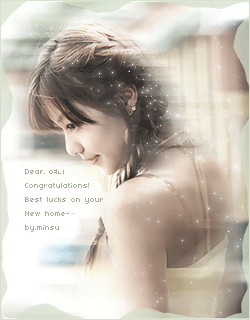
1:打開原圖:

2:復制一層,濾鏡-模糊-動感模糊,用橡皮工具(E),將主主體擦出

3:濾鏡-象素化-馬賽克(數值按照需要)
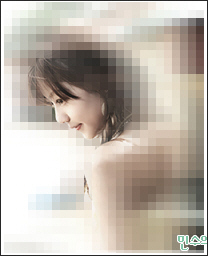
4:濾鏡-模糊-旋轉模糊:(10,旋轉,好)
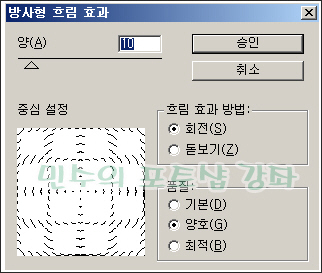
效果:

5:用選區工具,框出比原圖小一些的選區,然后反選(ctrl shift i),選取與圖片相近的顏色填充,
濾鏡-扭曲-波浪,數值自擬。
6:用星星畫筆
新建一層,用白色畫筆點擊出星星
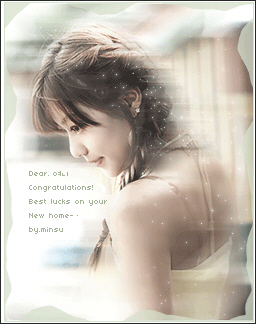
7:轉到ImageReady中(shift ctrl M),將星星層關閉,
在動畫面板中選擇“復制當前幀”,點開星星層,然后點擊第一幀,
選擇”過渡“按鈕,彈出窗口中:下一幀,2幀;點擊最后一幀,
點擊過渡按鈕,彈出窗口:第一幀,1幀。窗口-優化,
選擇GIF模式,256色,保存即可。
完成效果:
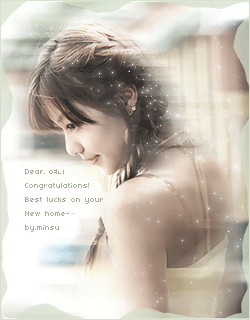
效果圖:
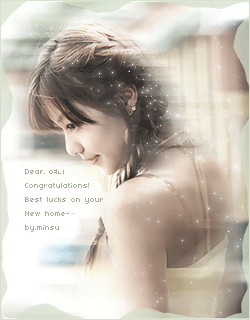
1:打開原圖:

2:復制一層,濾鏡-模糊-動感模糊,用橡皮工具(E),將主主體擦出

3:濾鏡-象素化-馬賽克(數值按照需要)
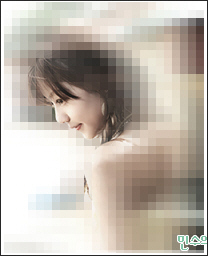
4:濾鏡-模糊-旋轉模糊:(10,旋轉,好)
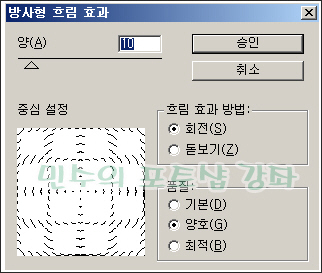
效果:

5:用選區工具,框出比原圖小一些的選區,然后反選(ctrl shift i),選取與圖片相近的顏色填充,
濾鏡-扭曲-波浪,數值自擬。
6:用星星畫筆
新建一層,用白色畫筆點擊出星星
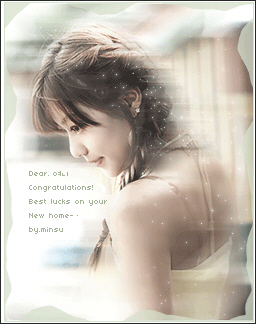
7:轉到ImageReady中(shift ctrl M),將星星層關閉,
在動畫面板中選擇“復制當前幀”,點開星星層,然后點擊第一幀,
選擇”過渡“按鈕,彈出窗口中:下一幀,2幀;點擊最后一幀,
點擊過渡按鈕,彈出窗口:第一幀,1幀。窗口-優化,
選擇GIF模式,256色,保存即可。
完成效果:
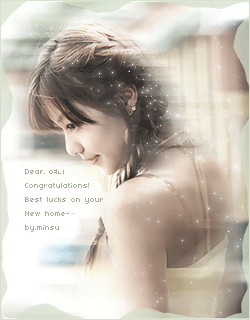
上一篇:ps制作物體發光效果




























